Android-alkalmazások telepítése ADB-n keresztül

A Quantrimang.com megmutatja, hogyan telepítheti az ADB-t, és hogyan telepítheti az alkalmazásokat Android-eszközére, így a folyamat a lehető leghatékonyabb.

Az alkalmazások oldalsó betöltése számítógépről Android-eszközre gyakran időigényes folyamat, de nem mindig. Ha hajlandó egy kis extra erőfeszítést tenni és az ADB-t használni, gyorsan telepíthet alkalmazásokat bármely Android-eszközre.
Az ADB egy figyelemre méltó eszköz, amellyel számos bravúrt lehet elérni, beleértve az alkalmazások távoli oldalbetöltését. Ebben a cikkben a Quantrimang.com megmutatja, hogyan telepíthet ADB-t, és hogyan telepítheti az alkalmazásokat Android-eszközére, így a folyamat a lehető leghatékonyabb.
1. Telepítse az ADB-t a számítógépére
Először telepítenie kell az ADB-t a számítógépére . Az ADB elérhető Windows, Mac és Linux rendszereken. A cikk Windows-eszközt fog használni.
Kétféleképpen telepítheti az ADB-t. Az első módszer az ADB letöltése és kibontása a számítógépen. A második és előnyben részesített módszer a telepítés parancssori telepítővel, például Scoop for Windows vagy Homebrew for Mac.
Az ADB telepítése a parancssori telepítőn keresztül lehetővé teszi, hogy a számítógép bármely mappájában használja. A Scoop telepítése után a következő parancs futtatásával telepítheti az ADB-t Windows rendszeren:
scoop install adbEz a parancs automatikusan letölti és telepíti az ADB-t. A Scoop megmondja, ha hiányzik bármilyen függőség. Ha a rendszer kéri a telepítést, írja be az Y-t , és engedélyezze az Enter billentyűt a billentyűzeten.
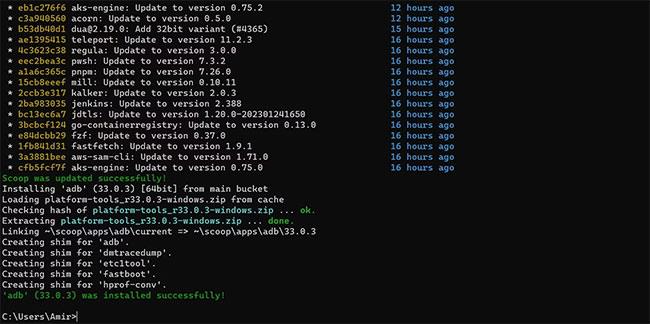
Telepítse az ADB-t a Scoop segítségével
Az ADB készen áll a telepítésre. Ha más platformot használ, más parancsot kell megadnia. A Linux parancsa a következő lenne:
sudo apt-get install android-tools-adbHomebrew Mac rendszeren:
brew install android-platform-tools2. Keresse meg az APK fájlt
Most itt az ideje, hogy megkeresse az Android-eszközére telepíteni kívánt fájlt. Akár már letöltötted, akár fejlesztő vagy, és szeretnéd kipróbálni az alkalmazást, az összes APK-fájlt egy erre a célra szolgáló mappába kell helyezned.
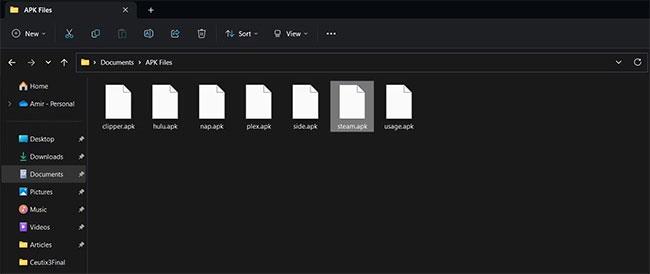
Az APK-fájlok egy mappában vannak elrendezve
Tárolja az APK fájlokat egy választott mappában. A fájlnevek rövidek és tömörek legyenek, hogy csökkentsék a pontatlanságokat a fájlnevek ADB-ben való megadásakor.
3. Indítsa el a Terminált
Az ADB működtetéséhez használhat terminált, például a Parancssort . A lehető leghatékonyabb működés érdekében a legjobb, ha a Parancssort ugyanabban a mappában indítja el, mint az APK-fájlok. Windows rendszeren a következőképpen teheti meg:
1. Nyissa meg a mappát a Fájlkezelőben.
2. A billentyűzeten nyomja meg az Alt + D billentyűket . Ezzel kiemeli a címsort.
3. A címsorba írja be a cmd parancsot, és nyomja meg az Enter billentyűt.

A Parancssor egy adott mappában indul el
4. Ezzel megnyílik egy parancssori példány a mappában, így nem kell az egyes fájlok helyére hivatkoznia.
4. Csatlakozzon Android-eszközhöz ADB-vel
Az Android-eszközhöz való csatlakozáshoz engedélyeznie kell az USB-hibakeresést . Ha az USB-hibakeresés engedélyezve van, az eszközt a számítógéphez USB-kábellel csatlakoztatva automatikusan csatlakozik az eszköz az ADB-hez. Ha Android-eszközén megjelenik egy felszólítás, fogadja el, hogy megadja számítógépének a szükséges engedélyeket.
A csatlakozás ellenőrzéséhez futtassa az alábbi parancsot a Parancssorban:
adb devicesEz a parancs felsorolja a csatlakoztatott eszközöket. Android-eszközének sorozatszáma megjelenik a listában.

Az ADB-ben csatlakoztatott eszközök
Vezeték nélküli kapcsolat
Ha vezeték nélkül szeretne csatlakozni, lépjen az Android-eszköz Fejlesztői beállításaihoz, majd engedélyezze a Vezeték nélküli hibakeresést és a Vezeték nélküli ADB hibakeresést.
Ezután térjen vissza a Beállításokhoz , lépjen A telefonról menüpontra , és koppintson az Állapot elemre. Görgessen le, és jegyezze fel az eszköz helyi IP-címét.
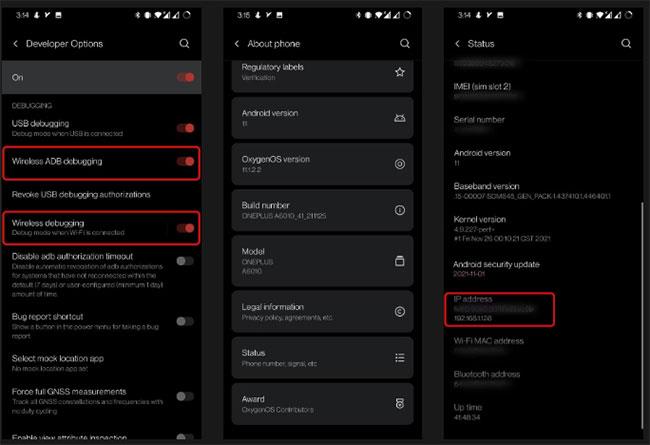
Android-eszköz állapota
Ha minden készen áll, ideje vezeték nélkül csatlakoztatni Android-eszközét. Győződjön meg arról, hogy a két eszköz ugyanazon a kapcsolaton van (például az otthoni WiFi). Nyissa meg a Parancssort, cserélje ki az IP-t az alábbi parancsban az eszköz IP-címére, majd futtassa.
adb connect 192.168.1.128A parancs futtatásakor egy prompt jelenik meg Android-eszközén. Engedélyezze, hogy hibakeresési engedélyeket adjon a számítógépének. Most futtassa az alábbi parancsot a csatlakoztatott eszközök listájának megtekintéséhez. Megjelenik az eszköz IP-címe.
adb devices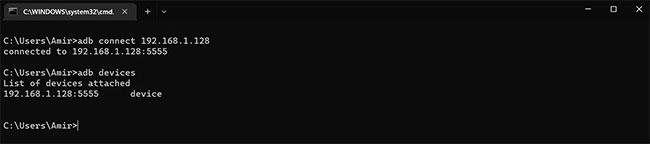
Az ADB a csatlakoztatott eszközöket mutatja
4. Telepítse az APK-t az ADB használatával
Végül itt az ideje telepíteni az APK fájlt Android-eszközére. Ez az utolsó lépés egy szelet torta – feltéve, hogy a Parancssort ugyanabban a mappában nyitotta meg, mint az APK-fájlok, és csatlakozik Android-eszközéhez.
Csak egy egyszerű parancs az APK-fájlok ADB-vel történő telepítéséhez:
adb install file.apkCserélje le a file.apk fájlt a fájlnévvel a fenti parancsban, és futtassa a parancssorban. Az .apk kiterjesztés szükséges, ezért ne hagyja ki!
Az ADB a Streamed Telepítés végrehajtásával válaszol . Ez a folyamat az alkalmazástól és az eszköztől függően eltart egy ideig. A telepítés befejezése után az ADB sikeres üzenetet ad vissza.
Telepítse az APK-t ADB-vel
Az APK-fájl sikeresen oldalra lett töltve Android-eszközére, és még csak át sem kell helyeznie a fájlokat. El kell fogadnia néhány utasítást Android-eszközén a szükséges engedélyek első alkalommal történő megadásához, majd csak csatlakoznia kell és telepítenie kell. Egyszerű a dolog!
A Quantrimang.com megmutatja, hogyan telepítheti az ADB-t, és hogyan telepítheti az alkalmazásokat Android-eszközére, így a folyamat a lehető leghatékonyabb.
Az ADB egy hatékony eszközkészlet, amely segít kiterjeszteni az irányítást Android-eszköze felett. Bár az ADB-t Android-fejlesztőknek szánják, nincs szükség programozási ismeretekre az Android-alkalmazások eltávolításához.
Az ADB használatának szokásos eljárása USB-kapcsolat létrehozását jelenti Android-eszköze és számítógépe között, de van egy másik módszer is.
A WebADB mostantól lehetővé teszi az ADB-parancsok közvetlen használatát a számítógép webböngészőjén keresztül, telepítés nélkül.
Az Android Debug Bridge (ADB) egy hatékony ��s rugalmas eszköz, amely számos dolgot tesz lehetővé, például naplók keresését, alkalmazások telepítését és eltávolítását, fájlok átvitelét, root és flash egyéni ROM-ok átvitelét, biztonsági mentési eszköz létrehozását.
Az ADB nem működik, vagy észleli az eszközt Windows rendszeren? Ha az Android nem tud csatlakozni az Android Debug Bridge (ADB) segítségével, a hiba kijavításához mindössze 3 alapvető lépésre van szükség.
A számos beviteli alkalmazásba beépített valós idejű beszéd-szöveg átalakítási funkciók révén gyors, egyszerű és egyben rendkívül pontos beviteli mód áll rendelkezésére.
Számítógépek és okostelefonok is csatlakozhatnak a Torhoz. A Tor okostelefonról való elérésének legjobb módja az Orbot, a projekt hivatalos alkalmazásán keresztül.
Az oogle olyan keresési előzményeket is hagy, amelyeket néha nem szeretné, hogy valaki kölcsönkérje a telefonját ebben a Google keresőalkalmazásban. A Google keresési előzményeinek törléséhez kövesse az alábbi lépéseket ebben a cikkben.
Az alábbiakban bemutatjuk a legjobb hamis GPS-alkalmazásokat Androidon. Mindez ingyenes, és nem szükséges rootolni a telefont vagy a táblagépet.
Idén az Android Q egy sor új funkciót és változtatást ígér az Android operációs rendszerbe. Lássuk az Android Q és a megfelelő eszközök várható megjelenési dátumát a következő cikkben!
A biztonság és az adatvédelem egyre inkább aggodalomra ad okot az okostelefon-felhasználók számára.
A Chrome OS „Ne zavarjanak” üzemmódjával azonnal elnémíthatja a bosszantó értesítéseket, hogy jobban összpontosítson a munkaterületre.
Tudja, hogyan kapcsolja be a Játék módot, hogy optimalizálja a játék teljesítményét a telefonján? Ha nem, akkor most vizsgáljuk meg.
Ha tetszik, a Designer Tools alkalmazással átlátszó háttérképeket is beállíthat a teljes Android telefonrendszerhez, beleértve az alkalmazás felületet és a rendszerbeállítások felületet is.
Egyre több 5G-s telefonmodell kerül piacra, a dizájntól a típuson át a szegmensekig.E cikkben azonnal ismerkedjünk meg a novemberben piacra kerülő 5G-s telefonmodellekkel.














